谷歌浏览器收藏夹不见了怎么办 谷歌浏览器找不到收藏夹处理方法
更新时间:2024-04-24 15:29:01作者:run
谷歌浏览器是许多人日常上网的首选工具,然而有时候会出现收藏夹消失的情况,让人感到困惑和焦虑,对此谷歌浏览器收藏夹不见了怎么办_谷歌浏览器找不到收藏夹处理方法呢?下面将介绍谷歌浏览器找不到收藏夹处理方法,帮助你解决这一问题。
谷歌浏览器的收藏夹不见了问题解析:
第一步:打开谷歌浏览器,可以看到界面上方没有显示书签栏。
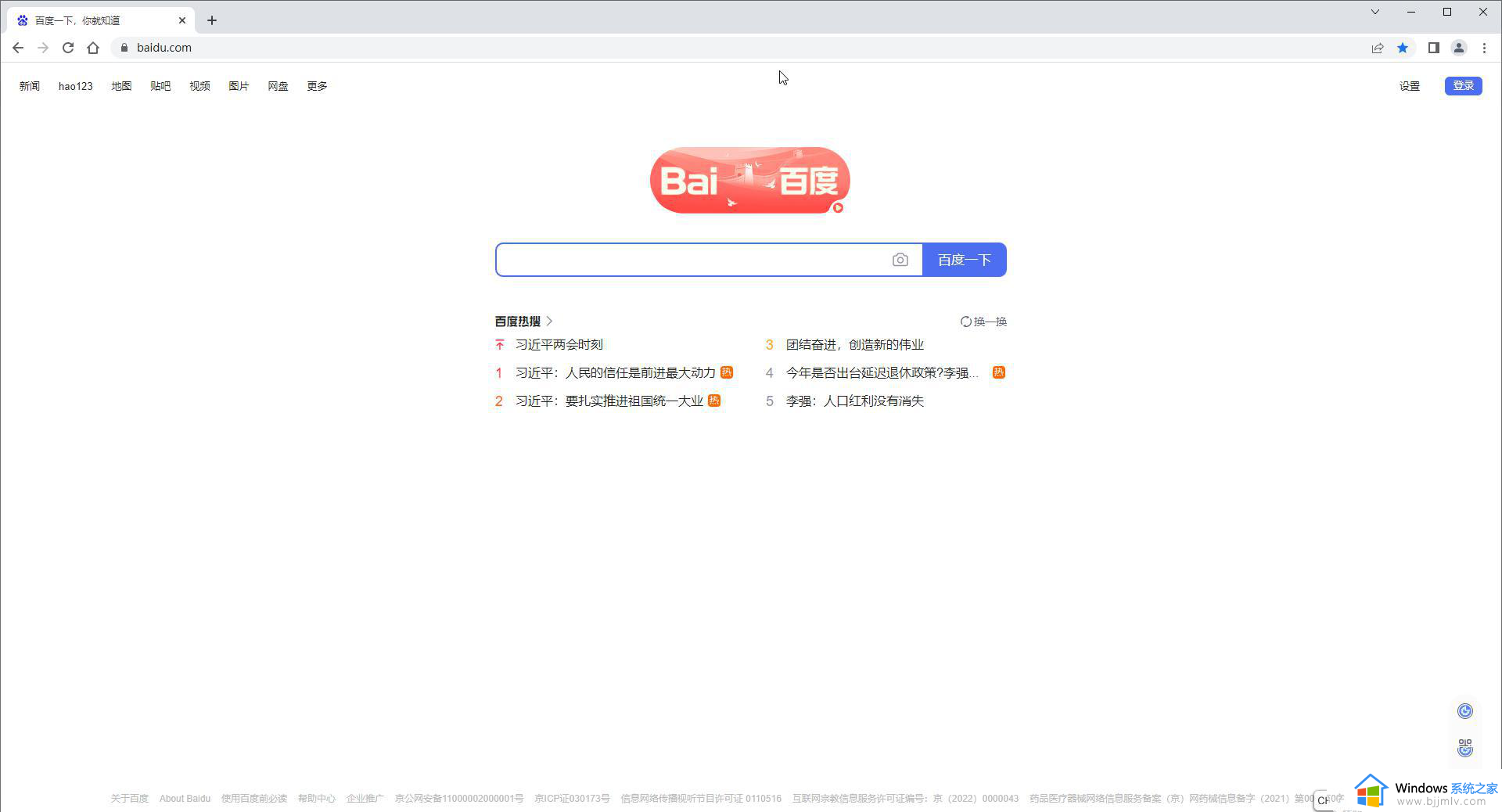
1、在界面右上方点击三个点图标后在子选项中点击“书签”——“显示书签栏”,可以看到快捷键是ctrl+shift+B,后续可以直接使用快捷键操作,就可以看到成功调出书签栏了,点击其中的某一个网页就可以快速进行访问了。
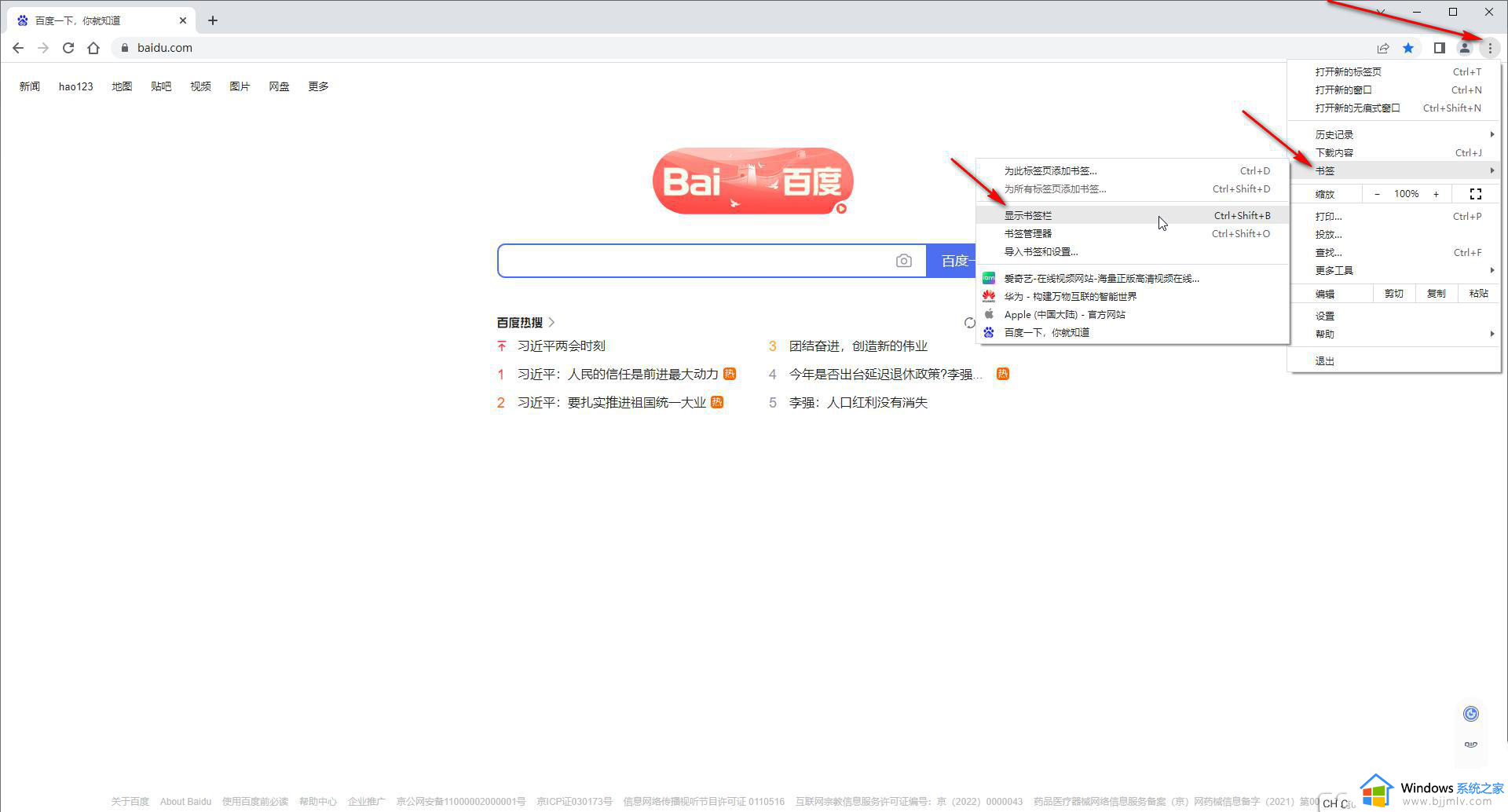
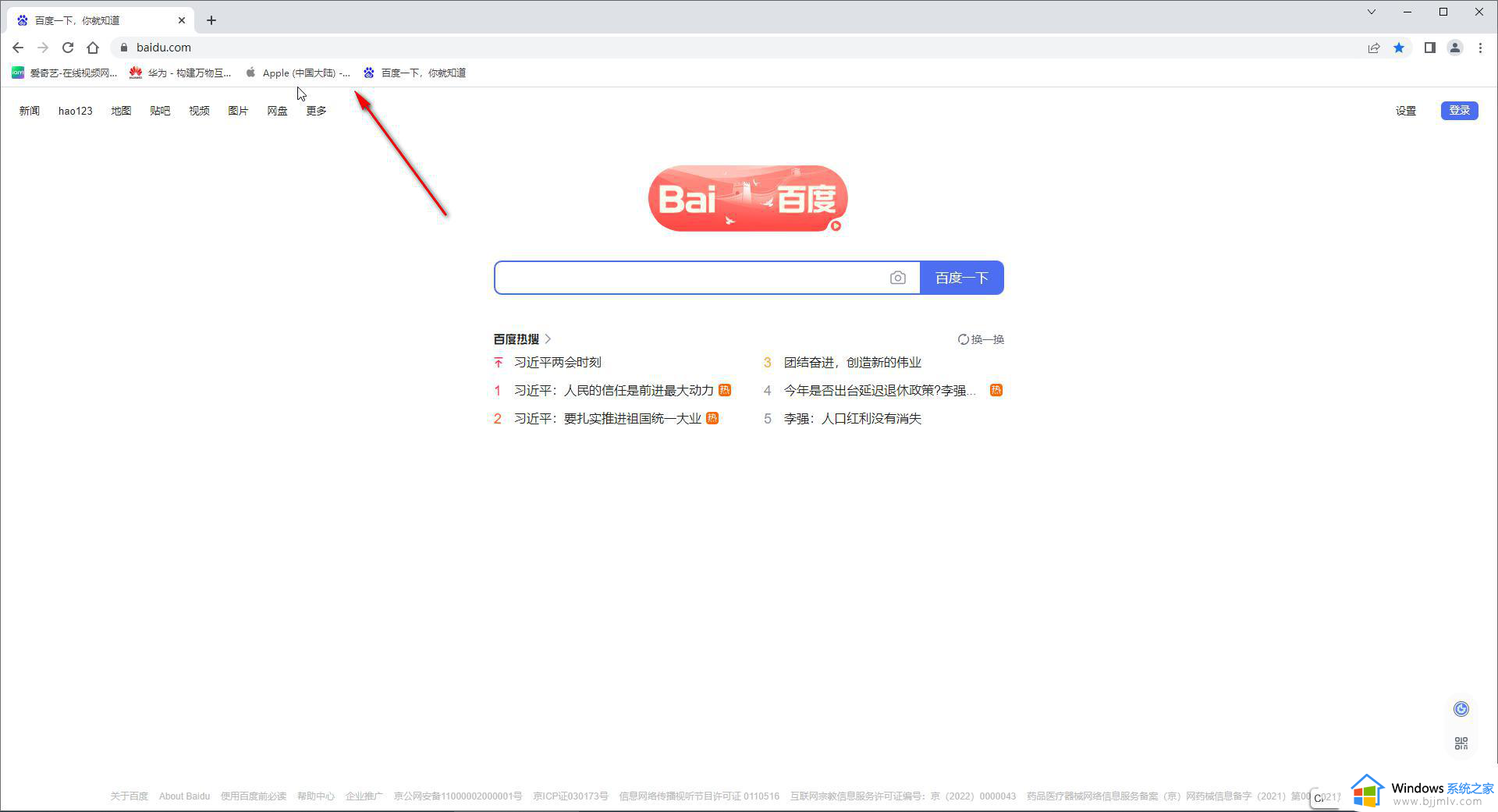
2、在界面右上方点击三个点图标后点击“设置”。
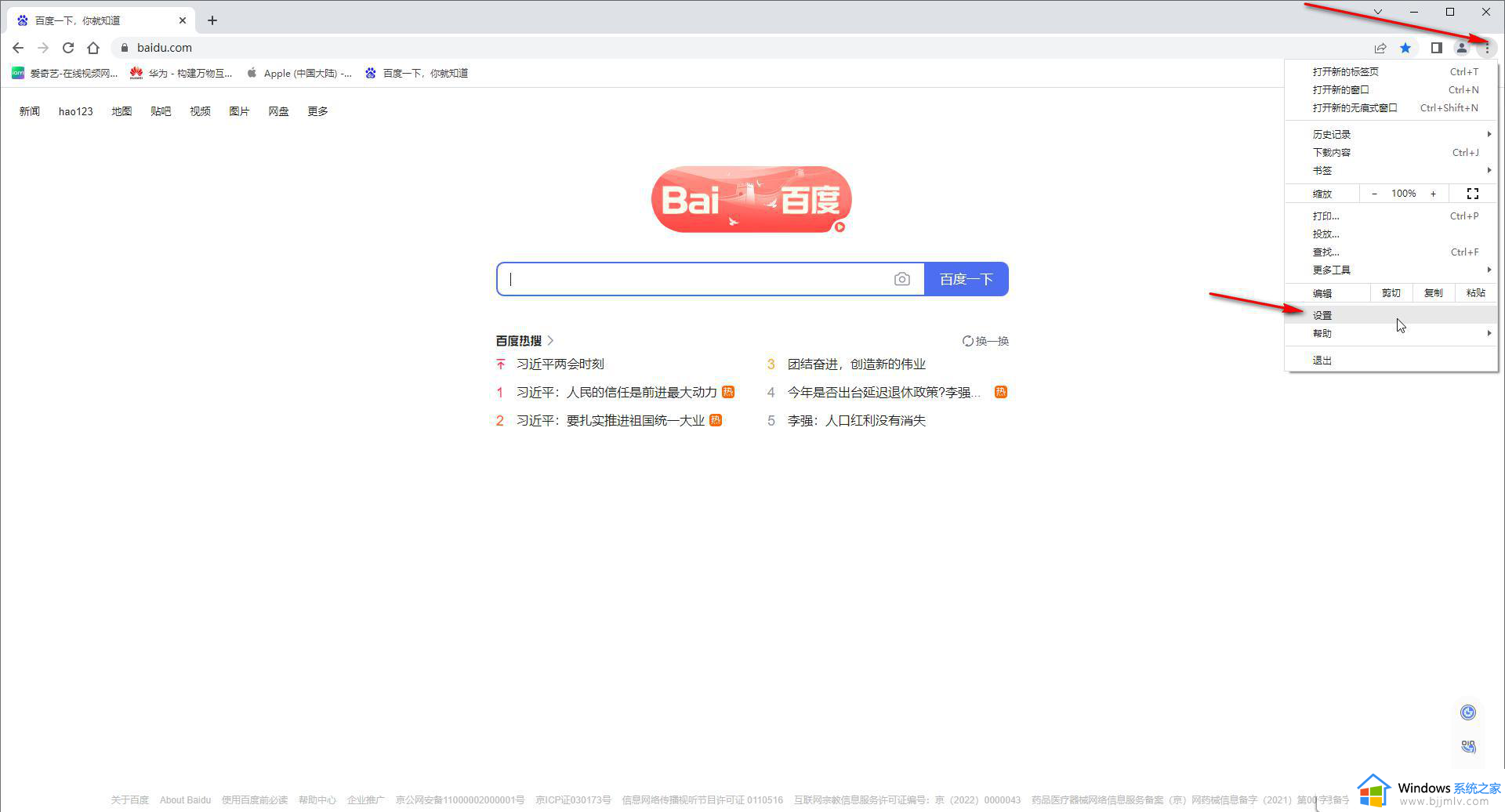
第二步:进入设置视图后,在界面左侧点击切换到“外观”,然后点击开启“显示书签栏”就可以了。
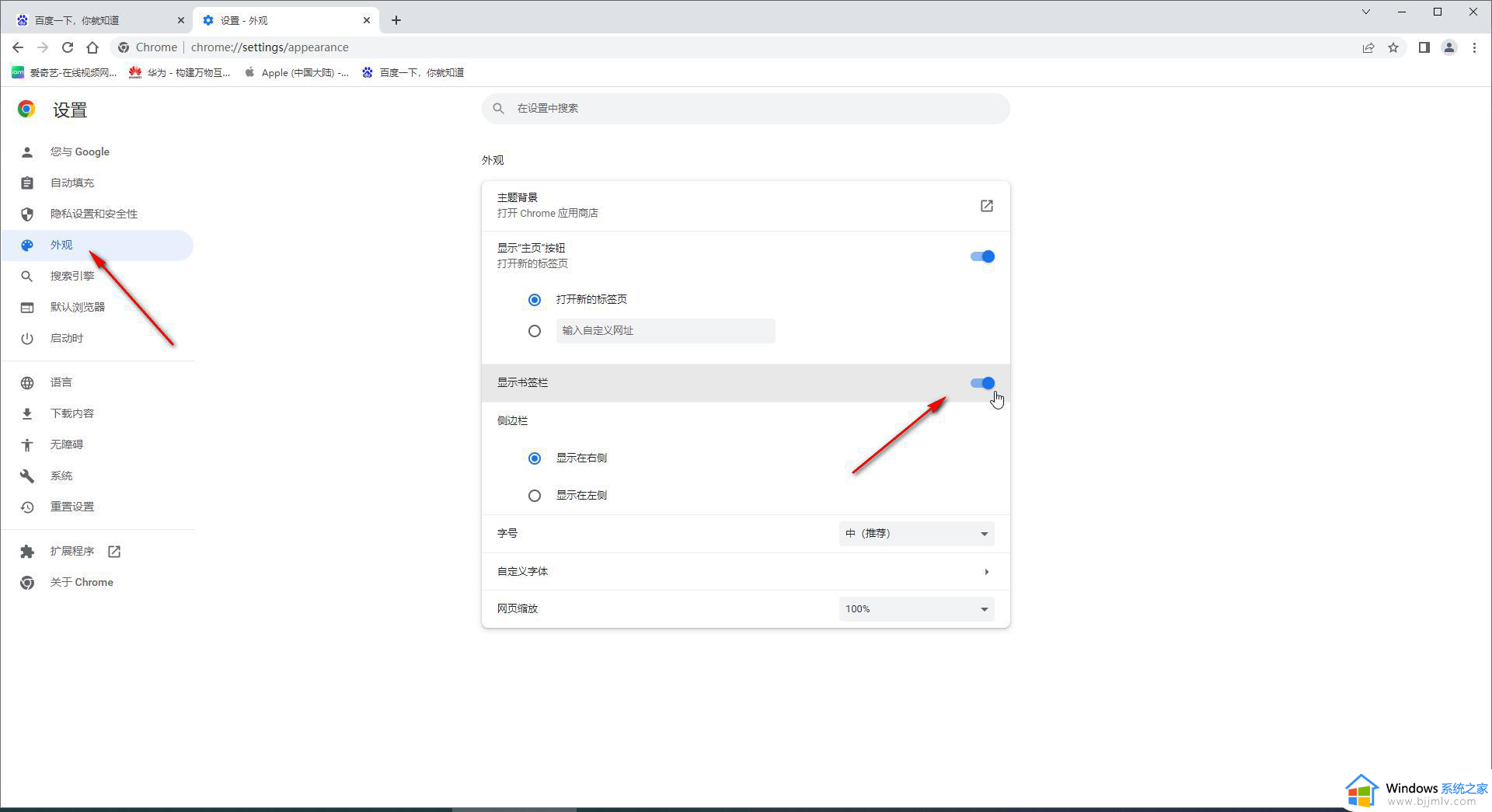
以上就是谷歌浏览器找不到收藏夹处理方法的全部内容,还有不清楚的用户就可以参考一下小编的步骤进行操作,希望能够对大家有所帮助。
谷歌浏览器收藏夹不见了怎么办 谷歌浏览器找不到收藏夹处理方法相关教程
- 谷歌怎么收藏网页网址 在谷歌浏览器中如何收藏网址
- 谷歌浏览器崩溃了怎么回事 谷歌浏览器崩溃了怎么处理
- 浏览器收藏的网址全消失了怎么办 浏览器收藏的网址不见了处理方法
- 谷歌浏览器怎么更新不了 为什么谷歌浏览器不能更新
- 谷歌浏览器打开ie浏览器的方法 谷歌浏览器怎么打开ie
- 谷歌浏览器打开为什么不是谷歌页面 谷歌浏览器打开不是谷歌界面的解决办法
- 谷歌浏览器的翻译功能用不了怎么办 谷歌浏览器翻译用不了处理方法
- 谷歌浏览器开启同步功能打不开怎么办 谷歌浏览器开启不了同步功能处理方法
- 谷歌浏览器打不开怎么回事 谷歌浏览器打不开如何解决
- 360浏览器地址栏收藏按钮不见了怎么回事 360浏览器的收藏栏不见了如何恢复
- 惠普新电脑只有c盘没有d盘怎么办 惠普电脑只有一个C盘,如何分D盘
- 惠普电脑无法启动windows怎么办?惠普电脑无法启动系统如何 处理
- host在哪个文件夹里面 电脑hosts文件夹位置介绍
- word目录怎么生成 word目录自动生成步骤
- 惠普键盘win键怎么解锁 惠普键盘win键锁了按什么解锁
- 火绒驱动版本不匹配重启没用怎么办 火绒驱动版本不匹配重启依旧不匹配如何处理
电脑教程推荐
win10系统推荐